티스토리 뷰
목차
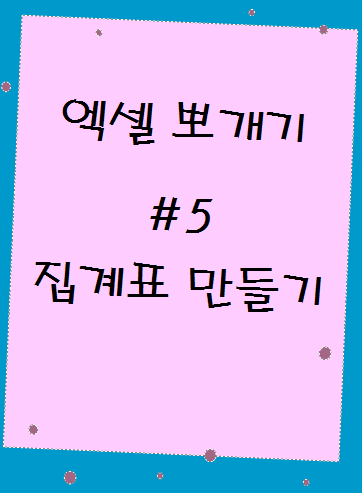
안녕하세요. 여러분들에게 알차고 유익한 정보를 제공하기 위해 노력하고 있는 직장인 블로거입니다. 여러분들은 집계표를 작성할 때 어떻게 합니까? 여러 셀에 직접 입력을 하시는 건 아니지요? 오늘은 구구단 예시를 통해 두 번의 드래그로 집계표를 작성하는 방법을 알아보겠습니다. 아래 그림과 같이 K11셀에 81이라는 값을 혼합 참조 함수를 이용하여 자동 입력하는 방법을 알아보겠습니다.
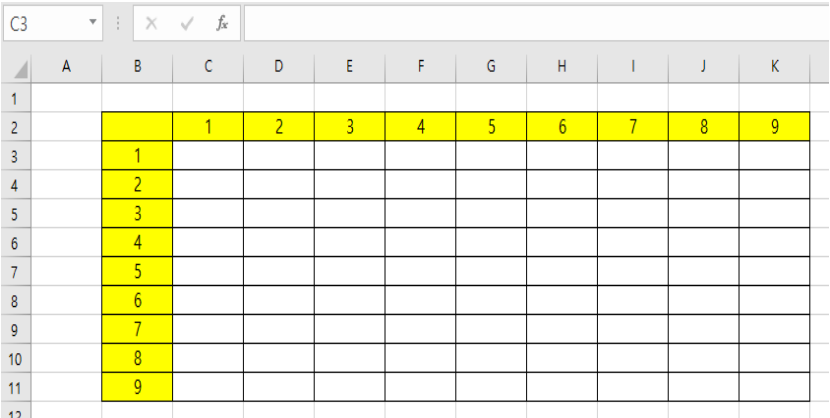
먼저 C3셀에 혼합 참조를 적용해주어야 합니다. 혼합 참조란 열이나 행을 한 개만 고정시키는 것입니다.
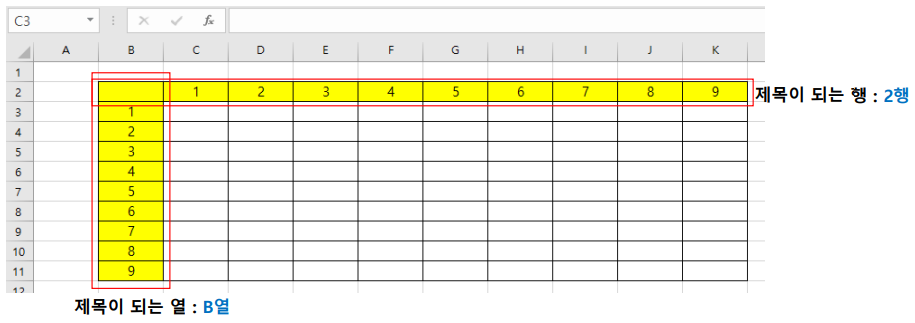
혼합 참조는 참조 순환 단축키 “F4”를 반복해서 누르면 $의 위치가 변경됩니다. 아래 C3셀에 입력된 함수를 보시면 “$B3”에서 B열은 움직이지 말고 3부터는 움직여도 된다는 의미이고 “C$2”에서 C부터는 움직여도 되고 2행은 움직이지 말라는 의미입니다.
함수 : =$B3*C$2
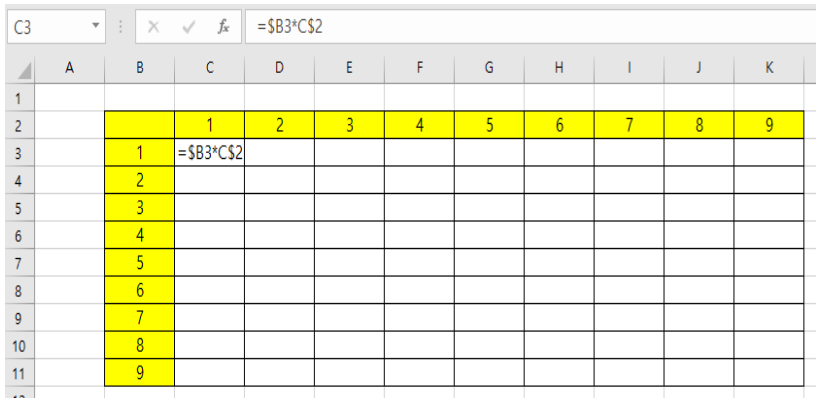
함수를 입력한 후 엔터를 치면 아래와 같이 “1”이라는 값이 나타납니다. 이 상태에서 아래로 드래그 후 우측으로 드래그를 하면 구구단이 완성되는 것을 확인할 수 있습니다.
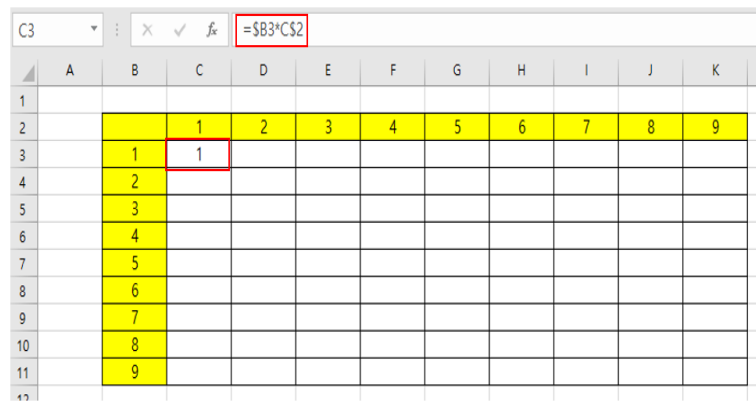
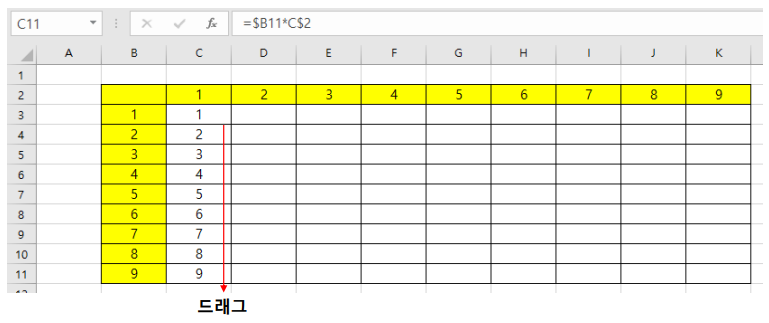
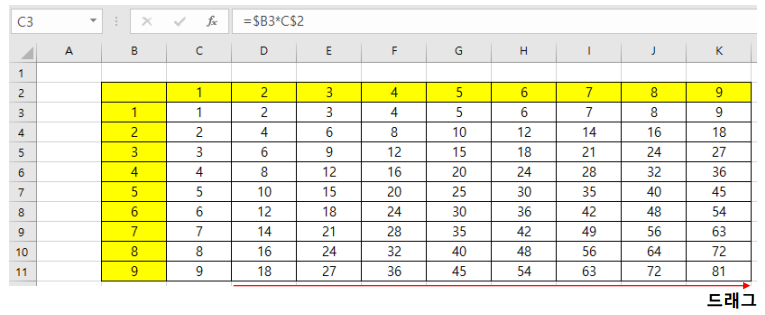
업무를 하실 때 위 방법을 응용을 해서 사용할 수 있으니 참고하시면 도움이 많이 될 것 같습니다. 그럼 다음 시간에도 더 좋은 정보로 찾아오겠습니다.
반응형
'엑셀 > 2016 Ver.' 카테고리의 다른 글
| 엑셀 나이 계산 방법 정복하기 (0) | 2022.10.21 |
|---|---|
| 엑셀 VLOOKUP 함수 정복하기 (0) | 2022.10.20 |
| 엑셀 복사 옵션 정복하기! (0) | 2022.10.04 |
| 엑셀 함수 반드시 알아야 할 20종 소개 (0) | 2022.09.27 |
| 엑셀 단축키 100개로 업무 효율 상승시키기 (0) | 2022.09.23 |
